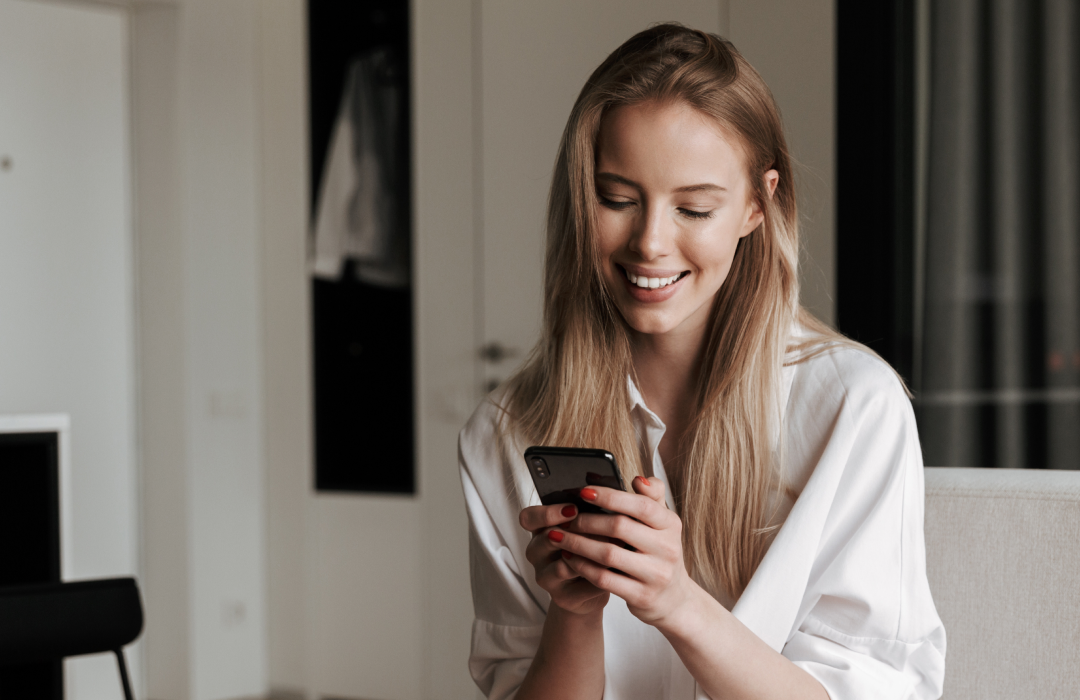So schalten Sie MMS auf einem iPhone frei
Lesezeit: 4 Minuten
Wussten Sie, dass es neben iMessage noch weitere Möglichkeiten gibt, um Textnachrichten mit Multimedia-Elementen wie Musik, Bildern und Videos von Ihrem iPhone zu versenden? Eine davon ist die Aktivierung des Multimedia Messaging Service (MMS) auf Ihrem iPhone. So können Sie aussagekräftige und bunte Nachrichten per MMS an Bekannte, Angehörige und sogar potenzielle Neukunden senden. Nicht schlecht, oder?
Damit Sie MMS-Nachrichten statt iMessages von Ihrem iPhone versenden können, müssen Sie MMS freischalten. Allerdings ist es gar nicht so leicht, unter der Vielzahl an Optionen die entsprechende Einstellung auf dem iPhone zu finden. Lesen Sie in diesem Beitrag, wie Sie MMS auf einem iPhone freischalten und warum diese Art des Messaging für die Kommunikation mit der größtmöglichen Anzahl von Personen so wichtig ist.
Warum sollte ich MMS auf meinem iPhone freischalten?
Es gibt jede Menge gute Gründe, weshalb Sie MMS auf Ihrem iPhone freischalten sollten. Wie der Name schon sagt, sind MMS eine ziemlich intelligente und bequeme Form des Nachrichtenversands, weil Sie neben der Nachricht selbst auch Multimedia-Inhalte verschicken können.
Wenn Sie zum Beispiel eine URL per MMS versenden, können Sie gleichzeitig Metadaten wie Bilder, Titel und Untertitel einbetten. Dann genügt ein kurzer Blick auf die Nachricht, um zu wissen, worum es geht.
Beachten Sie allerdings, dass iMessage zwar dieselben Funktionen bietet wie SMS und MMS, Nachrichten aber nur an andere iOS-Geräte gesendet werden können. Mit MMS auf Ihrem iPhone vergrößern Sie also den Empfängerkreis Ihrer Multimedia-Nachrichten auf die größtmögliche Zahl. Erfahren Sie alles Wissenswerte über MMS-Nachrichten und wie Sie sie verbreiten.
Anleitung zur MMS-Freischaltung auf dem iPhone
Häufig sind MMS standardmäßig auf dem iPhone aktiviert. Sind sie das nicht, müssen Sie erst einmal herausfinden, wo die entsprechende Einstellung versteckt ist. Vielleicht waren Sie auch schon mit einer Nachricht konfrontiert, die in etwa besagte: „Zum Versenden dieser Nachricht muss MMS-Messaging freigeschaltet sein“. In der folgenden Anleitung erfahren Sie, wie Sie MMS-Nachrichten auf Ihrem iPhone freischalten.
1. Öffnen Sie Settings (Einstellungen)
Zunächst müssen Sie auf das Einstellungsmenü auf Ihrem iPhone zugreifen. Das entsprechende Symbol ist eventuell auf Ihrem Startbildschirm zu sehen. Ist das der Fall, dann tippen Sie darauf. Wenn nicht, wischen Sie auf dem Startbildschirm nach unten zum Suchfeld, geben dort Settings (Einstellungen) ein und tippen auf das Ergebnis.
2. Tippen Sie auf Messages (Nachrichten)
Scrollen Sie auf dem Startbildschirm nach unten zur Bezeichnung Messages (Nachrichten) und tippen Sie darauf. Wenn Sie nicht fündig werden, versuchen Sie es in der Mitte des Bereichs Passwords & Accounts (Passwörter und Konten).
3. Schalten Sie MMS Messaging ein
Scrollen Sie im Menü Messages (Nachrichten) nach unten bis zum Abschnitt SMS/MMS. Ganz oben in der Liste gibt es die Option MMS Messaging. Wenn der Schalter links steht und ausgegraut ist, dann tippen Sie darauf. Der Schalter wechselt nach rechts und wird grün. Glückwunsch! Sie haben gerade MMS-Messaging auf Ihrem iPhone freigeschaltet.
Erscheint diese Option auf Ihrem iPhone nicht, dann unterstützt Ihr Netzbetreiber vermutlich kein MMS-Messaging. In diesem Fall werden Ihre Nachrichten in SMS konvertiert, wenn Sie iMessage deaktivieren. Erfahren Sie mehr über die Unterschiede zwischen SMS- und MMS-Nachrichten.
Anleitung zum Deaktivieren der WLAN-Telefonie
Manche Netzbetreiber aktivieren WLAN-Telefonie standardmäßig auf dem iPhone, weil dieser Dienst bei schwachem Mobilfunkempfang bessere Qualität bei Sprachanrufen bietet. Aber nicht alle Netzbetreiber lassen MMS und WLAN-Telefonie gleichzeitig zu. Um WLAN-Telefonie auf einem iPhone zu deaktivieren, sind folgende Schritte erforderlich.
1. Öffnen Sie Settings (Einstellungen)
Wie in den vorherigen Schritten müssen Sie auch hier in das Einstellungsmenü gehen. Tippen Sie auf dem Startbildschirm auf das Symbol Einstellungen oder suchen Sie danach.
2. Tippen Sie auf Mobile (Mobilfunk)
Zu den Einstellungen des Netzbetreibers gelangen Sie durch Tippen auf Mobile (Mobilfunk). Daraufhin öffnet sich die Konfiguration des Mobilfunknetzwerks.
3. Tippen Sie auf Carrier Configuration (Konfiguration des Netzbetreibers)
Tippen Sie unter dem Abschnitt SIMs auf die Telefonleitung des Netzwerkanbieters, den Sie konfigurieren möchten. Wenn Sie mehrere SIM- oder eSIM-Karten haben, müssen Sie diese Schritte mehrmals ausführen.
4. Schalten Sie die WLAN-Telefonie aus
Suchen Sie unter dem Namen Ihres Netzwerkbetreibers nach dem Eintrag Wi-Fi Calling (WLAN-Telefonie). Wenn der Schalter auf Ein steht, tippen Sie auf den Pfeil. Das entsprechende Menü öffnet sich und Sie können den Schiebeschalter auf Aus stellen.
Nach der Deaktivierung der WLAN-Telefonie sollten Sie das WLAN ausschalten und Ihr Telefon zwingen, die Mobilfunkdaten zu nutzen. Erst dann sollten Sie das WLAN wieder einschalten.
Anleitung zum Deaktivieren von iMessage
Bevor Sie MMS-Nachrichten von Ihrem iPhone versenden können, müssen Sie iMessage deaktivieren. Das liegt daran, dass iMessage für die Kommunikation ein anderes Protokoll nutzt. Anders gesagt: Wenn Sie iMessage verwenden, können Sie keine Nachrichten per MMS versenden und umgekehrt.
In drei einfachen Schritten können Sie iMessage auf Ihrem iPhone deaktivieren, damit Sie Nachrichten an Bekannte, Angehörige oder Kunden künftig im universelleren MMS-Format schicken können.
1. Öffnen Sie Settings (Einstellungen)
Wie beim Freischalten von MMS beginnt die Deaktivierung von iMessage auf Ihrem iPhone im Einstellungsmenü. Tippen Sie anschließend auf dem Startbildschirm auf das Symbol Einstellungen oder wischen Sie nach oben und suchen Sie danach.
2. Tippen Sie auf Messages (Nachrichten)
Scrollen Sie bis zum Eintrag Messages (Nachrichten) und tippen Sie darauf. Er befindet sich etwa in der Mitte des Abschnitts Passwords & Accounts (Passwörter und Konten).
3. Schalten Sie iMessage aus
Sie befinden sich im Menü Messages (Nachrichten) Hier waren Sie schon einmal. Suchen Sie jetzt nach dem Eintrag iMessage mit dem Schiebeschalter. Wenn der Schalter links steht und ausgegraut ist, dann tippen Sie darauf. Der Schalter wechselt nach rechts und wird grün. iMessage ist damit aktiviert.
Profitieren Sie mit Twilio von erstklassigem MMS-Messaging für Ihr Unternehmen
Möchten Sie aussagekräftige, hochwertige Inhalte an die größtmögliche Zahl von Personen senden? Nutzen Sie MMS-Messaging in Kombination mit den erstklassigen Messaging-Diensten von Twilio.
Damit bieten Sie potenzieller neuer Kundschaft mehr als eine kurze Produktvorstellung. Natürlich dürfen ein paar knackige Sätze nicht fehlen, aber wie viel mehr sagt ein zusätzliches Produktbild? Wie viel mehr ein Video, das es in Aktion zeigt?
Und plötzlich wird aus Ihrer Textnachricht mehr, sie wird zum Hingucker und schleust potenzielle neue Kundschaft in Ihr digitales Ökosystem. Das alles steckt in MMS.
Erfahren Sie von den Experten bei Twilio, was MMS für Ihr Unternehmen leistet.
Verwandte Posts
Ähnliche Ressourcen
Twilio Docs
Von APIs über SDKs bis hin zu Beispiel-Apps
API-Referenzdokumentation, SDKs, Hilfsbibliotheken, Schnellstarts und Tutorials für Ihre Sprache und Plattform.
Ressourcen-Center
Die neuesten E-Books, Branchenberichte und Webinare
Lernen Sie von Customer-Engagement-Experten, um Ihre eigene Kommunikation zu verbessern.
Ahoy
Twilios Entwickler-Community-Hub
Best Practices, Codebeispiele und Inspiration zum Aufbau von Kommunikations- und digitalen Interaktionserlebnissen.